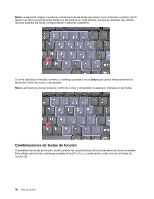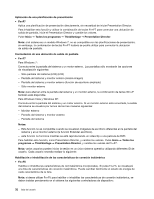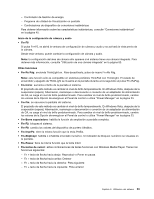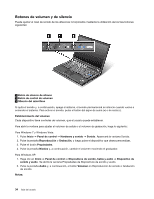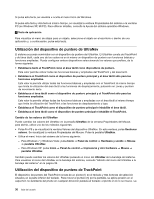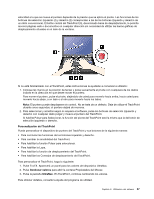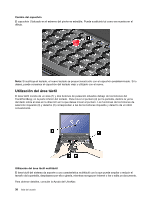Lenovo ThinkPad T420 (Spanish) User Guide - Page 53
Fn+Re Pág, Fn+Barra espaciadora
 |
View all Lenovo ThinkPad T420 manuals
Add to My Manuals
Save this manual to your list of manuals |
Page 53 highlights
- Controlador de Gestión de energía - Programa de utilidad de Visualización en pantalla - Controladores de dispositivo de conexiones inalámbricas Para obtener información sobre las características inalámbricas, consulte "Conexiones inalámbricas" en la página 45. Inicio de la configuración de cámara y audio • Fn+F6 Si pulsa Fn+F6, se abrirá la ventana de configuración de cámara y audio y se activará la vista previa de la cámara. Desde esta ventana, puede cambiar la configuración de cámara y audio. Nota: la configuración del área de cámara sólo aparece si el sistema tiene una cámara integrada. Para obtener más información, consulte "Utilización de una cámara integrada" en la página 83. Otras funciones • Fn+Re Pág: enciende ThinkLight on. Para desactivarlo, pulse de nuevo Fn+Re Pág. Nota: esta función sólo es compatible en sistemas portátiles ThinkPad con ThinkLight. El estado de encendido y apagado de ThinkLight se muestra en la pantalla durante unos segundos al pulsar Fn+RePág. • Fn+Inicio: aumenta el brillo de la pantalla el sistema. El propósito de este método es cambiar el nivel de brillo temporalmente. En Windows Vista, después de la suspensión (espera), hibernación, rearranque o desconexión o conexión de un adaptador de alimentación de CA, se carga el nivel de brillo predeterminado. Para cambiar el nivel de brillo predeterminado, cambie los valores de la Opción de energía en el Panel de control o utilice "Power Manager" en la página 23. • Fn+Fin: se oscurece la pantalla del sistema. El propósito de este método es cambiar el nivel de brillo temporalmente. En Windows Vista, después de la suspensión (espera), hibernación, rearranque o desconexión o conexión de un adaptador de alimentación de CA, se carga el nivel de brillo predeterminado. Para cambiar el nivel de brillo predeterminado, cambie los valores de la Opción de energía en el Panel de control o utilice "Power Manager" en la página 23. • Fn+Barra espaciadora: habilita la función de ampliación a pantalla completa. • Fn+F2: bloquea el sistema. • Fn+F8: cambia los valores del dispositivo de puntero UltraNav. • Fn+ImprPa: tiene la misma función que la tecla PetSis. • Fn+BlqDespl: habilita o inhabilita el teclado numérico. El indicador de bloqueo numérico se visualiza en la pantalla. • Fn+Pausa: tiene la misma función que la tecla Interr. • Fn+teclas de cursor: estas combinaciones de teclas funcionan con Windows Media Player. Tienen las funciones siguientes: - Fn + tecla de flecha hacia abajo: Reproducir o Poner en pausa - Fn + tecla de flecha hacia arriba: Detener - Fn + tecla de flecha hacia la derecha: Pista siguiente - Fn + tecla de flecha hacia la izquierda: Pista anterior Capítulo 2. Utilización del sistema 33